Les paramètres de pointeur de votre souris pour le jeu peuvent être configurés de deux façons. Vous pouvez utiliser:
REMARQUE: pour obtenir de l'aide concernant le choix entre ces deux options, consultez la réponse 360023247934.
Configuration des paramètres de pointeur à l'aide de la détection d'applications
La souris pour le jeu G600 prend en charge les personnalisations de pointeur suivantes:
- Niveaux de résolution: configurez jusqu'à cinq niveaux de 200 à 8200 ppp par incrément de 50.
- Taux de rapport: définissez un taux compris entre 125/s (temps de réponse de 8 ms) et 1000/s (temps de réponse de 1 ms).
- Autoriser les paramètres de pointeur par profil: affectez un comportement de pointeur différent pour chaque profil.
- Paramètres de résolution différents pour les axes x et y: configurez des niveaux de résolution indépendants pour les axes x et y.
- Accélération: améliore la précision du pointeur.
Pour configurer les paramètres du pointeur en utilisant la détection d'applications:
-
Ouvrez l'Assistant pour jeux vidéo de Logitech:
Démarrer > Programmes > Logitech > Logitech - Assistant pour jeux vidéos 8.x -
Activez le mode Détection de jeu automatique en cliquant sur le commutateur à droite de la fenêtre.

-
Cliquez sur l'icône du pointeur au bas de la fenêtre.

La fenêtre Paramètres du pointeur s'affiche.
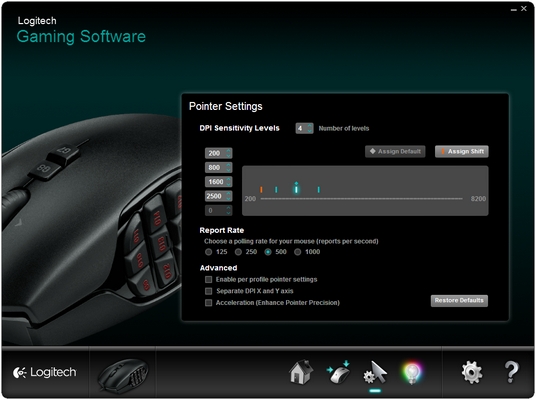
-
Dans la section Niveaux de sensibilité PPP, faites glissez la coche le long du graphique. Pour chaque niveau de résolution défini, une coche s'affichera. Vous pouvez configurer jusqu'à cinq niveaux de résolution.
REMARQUE: selon vos préférences, il est possible de modifier les valeurs de résolution (comprises entre 200 et 8200) dans la liste située à gauche du graphique. Pour chaque niveau de résolution défini, une coche s'affichera au niveau de la valeur, arrondie à 50 ppp près.
Exemple: si vous saisissez 632, le logiciel arrondira à 650 ppp.-
Affecter le paramètre par défaut: (requis) un niveau de résolution par défaut est nécessaire. Pour changer la valeur par défaut, cliquez sur un niveau de résolution qui n'est associé à aucun losange bleu, puis cliquez sur Affecter le paramètre par défaut.
La souris reviendra à ce niveau de résolution dans les cas suivants:- vous appuyez sur le bouton de résolution par défaut;
- vous passez d'un profil à un autre;
- vous allumez l'ordinateur;
- vous sortez l'ordinateur du mode de veille.
-
Affecter un changement: (facultatif) cette option permet de définir un niveau de résolution que vous pouvez activer de façon temporaire en appuyant sur le bouton Changer la résolution. Pour définir ce paramètre, sélectionnez un niveau de résolution qui n'apparaît pas en surbrillance orange, puis cliquez sur Affecter un changement. Ainsi, vous obtenez une précision ou une vitesse de souris extrême lorsque nécessaire. Lorsque vous relâchez le bouton, la souris retrouve le niveau de résolution actuel.
CONSEIL: les boutons que vous affectez comme Augmenter la résolution, Diminuer la résolution et Cycle de résolution permettent de passer rapidement d'un niveau de résolution à un autre.
-
-
Si vous préférez utiliser une autre valeur que celle par défaut de 500 rapports/seconde (temps de réponse de 2 ms), modifiez le taux de rapport. Cette option permet de contrôler la fréquence à laquelle la position de la souris est mise à jour sur l'ordinateur.
REMARQUE: les valeurs possibles vont de 125/s (temps de réponse de 8 ms) à 1000/s (temps de réponse de 1 ms). Vous pouvez:- diminuer l'utilisation du processeur en réduisant le taux de rapport;
- améliorer la réponse de la souris en augmentant le taux de rapport.
CONSEIL: sur la plupart des ordinateurs, un taux de rapport de 500 est conseillé.
-
Indiquez vos préférences dans la section Avancé. Les options disponibles sont les suivantes:
-
Activer les paramètres du pointeur en fonction du profil: sélectionnez cette option pour associer à chaque profil un comportement de pointeur différent (voir la réponse 26861 pour obtenir de l'aide).
CONSEIL: il est recommandé de laisser la case vide lors de la première configuration. -
Séparer l'axe des X et l'axe des Y de PPP: sélectionnez cette option pour configurer des niveaux de résolution indépendants pour les axes x et y.
CONSEIL: il est recommandé de conserver la case vide lors de la première configuration. -
Accélération (améliore la précision du pointeur): sélectionnez cette option pour utiliser l'accélération "Améliorer la précision du pointeur" de Windows.
CONSEIL: pour plus de précision en jeu, il est recommandé de laisser cette case vide, mais vous pouvez l'activer si l'accélération Windows par défaut vous convient mieux.
-
Activer les paramètres du pointeur en fonction du profil: sélectionnez cette option pour associer à chaque profil un comportement de pointeur différent (voir la réponse 26861 pour obtenir de l'aide).
Configuration des paramètres du pointeur dans la mémoire intégrée
Pour configurer les paramètres de pointeur en utilisant la mémoire intégrée:-
Ouvrez l'Assistant pour jeux vidéo de Logitech:
Démarrer > Programmes > Logitech > Logitech - Assistant pour jeux vidéos 8.x -
Activez le mode Mémoire intégrée en cliquant sur le commutateur à droite de la fenêtre.

-
Cliquez sur l'icône du pointeur au bas de la fenêtre.

L'écran affiche alors le menu de configuration du pointeur.
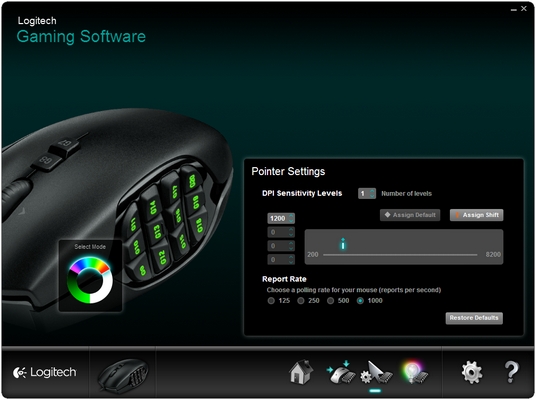
-
Choisissez le mode à configurer dans le cercle de sélection de mode.
REMARQUES:- La souris G600 possède trois modes, que vous pouvez sélectionner en cliquant sur les différentes sections de la roulette.
- Chaque mode peut disposer de son propre éclairage ainsi que de ses propres paramètres de pointeur et affectations de boutons.
- Vous pouvez utiliser n'importe quel bouton défini comme commutateur de mode pour changer de mode (le bouton par défaut est G8).
-
Sous Niveaux de sensibilité PPP, vous pouvez configurer jusqu'à quatre niveaux de résolution. Pour modifier la vitesse pour chaque niveau, faites glisser la coche vers la valeur désirée.
REMARQUE: selon vos préférences, il est possible de modifier les valeurs de résolution (comprises entre 200 et 8200) dans la liste située à gauche du graphique. Pour chaque niveau de résolution défini, une coche s'affichera au niveau de la valeur, arrondie à 50 ppp près.Exemple: si vous saisissez 632, le logiciel arrondira à 650 ppp.
-
Paramètre par défaut: (requis) un niveau de résolution par défaut est nécessaire. Pour changer la valeur par défaut, cliquez sur un niveau de résolution qui n'est associé à aucun losange bleu, puis cliquez sur Paramètre par défaut. La souris reviendra à ce niveau de résolution dans les cas suivants:
- vous appuyez sur le bouton de résolution par défaut;
- vous passez d'un profil à un autre;
- vous allumez l'ordinateur;
- vous sortez l'ordinateur du mode de veille.
- Affecter un changement: (facultatif) cette option permet de définir un niveau de résolution que vous pouvez activer de façon temporaire en appuyant sur le bouton Changer la résolution. Pour définir ce paramètre, sélectionnez un niveau de résolution qui n'apparaît pas en surbrillance orange, puis cliquez sur Affecter un changement. Ainsi, vous obtenez une précision ou une vitesse de souris extrême lorsque nécessaire. Lorsque vous relâchez le bouton, la souris retrouve le niveau de résolution actuel.
CONSEIL: les boutons que vous affectez comme Augmenter la résolution, Diminuer la résolution et Cycle de résolution permettent de passer rapidement d'un niveau de résolution à un autre.
-
Paramètre par défaut: (requis) un niveau de résolution par défaut est nécessaire. Pour changer la valeur par défaut, cliquez sur un niveau de résolution qui n'est associé à aucun losange bleu, puis cliquez sur Paramètre par défaut. La souris reviendra à ce niveau de résolution dans les cas suivants:
-
Vous pouvez modifier le taux de rapports en cliquant sur une autre valeur de rapports par section. Le taux de rapport permet de contrôler la fréquence à laquelle la position de la souris est mise à jour sur l'ordinateur. Les valeurs possibles vont de 125/s (temps de réponse de 8 ms) à 1000/s (temps de réponse de 1 ms).
Vous pouvez:
- diminuer l'utilisation du processeur en réduisant le taux de rapport;
- améliorer la réponse de la souris en augmentant le taux de rapport.
Remarque importante : L’outil de mise à jour du micrologiciel n’est plus pris en charge ni maintenu par Logitech. Nous recommandons vivement d’utiliser Logi Options+ pour les dispositifs Logitech pris en charge. Nous sommes là pour vous aider pendant cette transition.
Remarque importante : Logitech Preference Manager n’est plus pris en charge ni maintenu par Logitech. Nous recommandons vivement d’utiliser Logi Options+ pour les dispositifs Logitech pris en charge. Nous sommes là pour vous aider pendant cette transition.
Remarque importante : Logitech Control Center n’est plus pris en charge ni maintenu par Logitech. Nous recommandons vivement d’utiliser Logi Options+ pour les dispositifs Logitech pris en charge. Nous sommes là pour vous aider pendant cette transition.
Remarque importante : L’utilitaire de connexion Logitech n’est plus pris en charge ni maintenu par Logitech. Nous recommandons vivement d’utiliser Logi Options+ pour les dispositifs Logitech pris en charge. Nous sommes là pour vous aider pendant cette transition.
Remarque importante : Le logiciel Unifying n’est plus pris en charge ni maintenu par Logitech. Nous recommandons vivement d’utiliser Logi Options+ pour les dispositifs Logitech pris en charge. Nous sommes là pour vous aider pendant cette transition.
Remarque importante : Le logiciel SetPoint n'est plus pris en charge ni entretenu par Logitech. Nous recommandons vivement d’utiliser Logi Options+ pour les dispositifs Logitech pris en charge. Nous sommes là pour vous aider pendant cette transition.
Questions fréquentes
Aucun produit n'est disponible pour cette section
